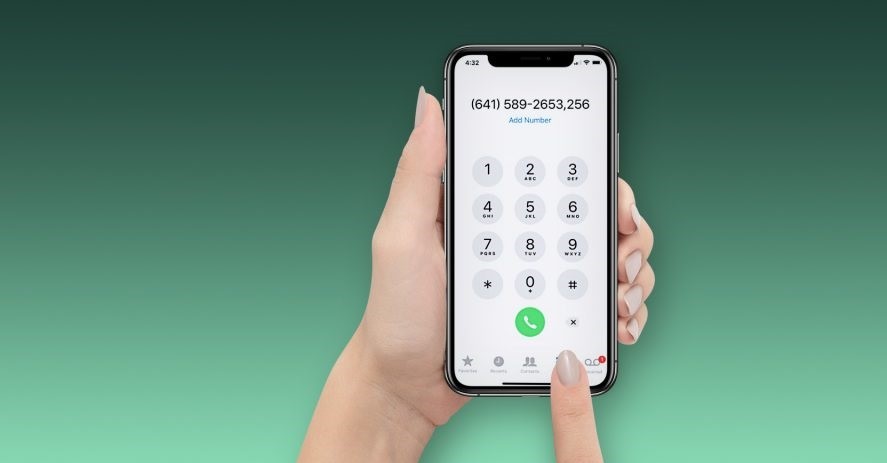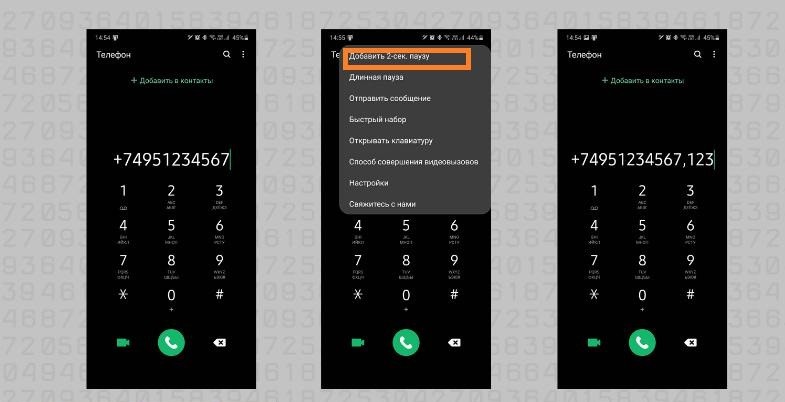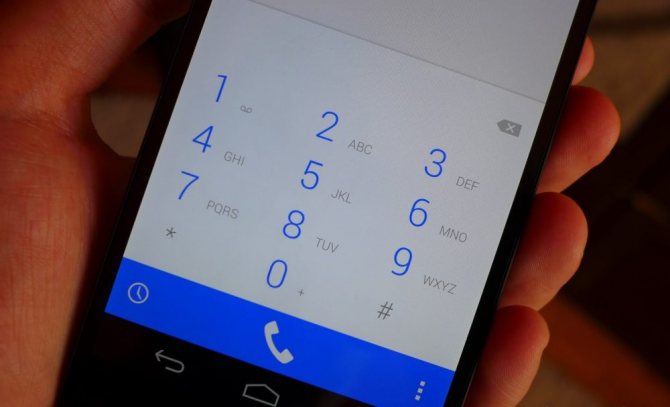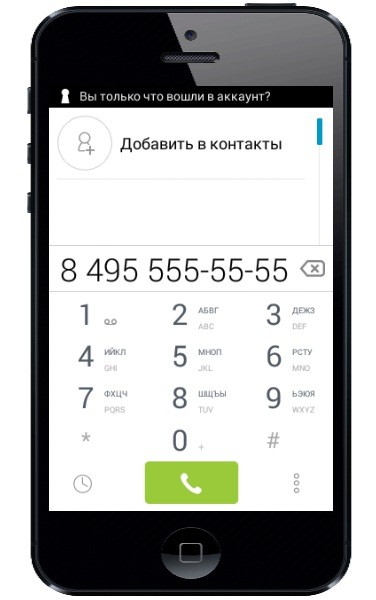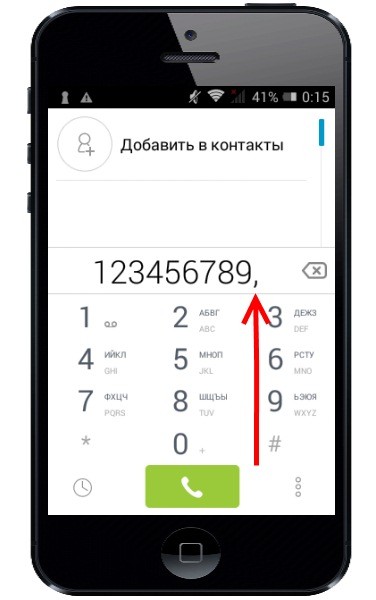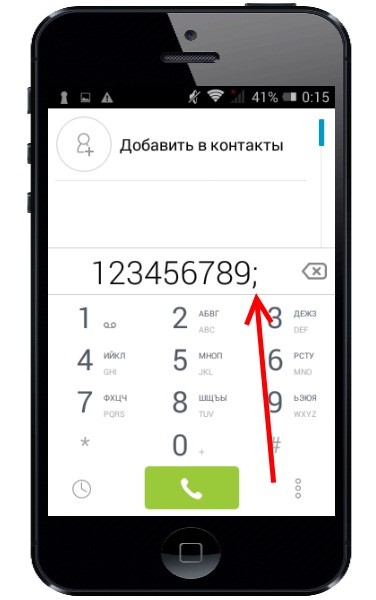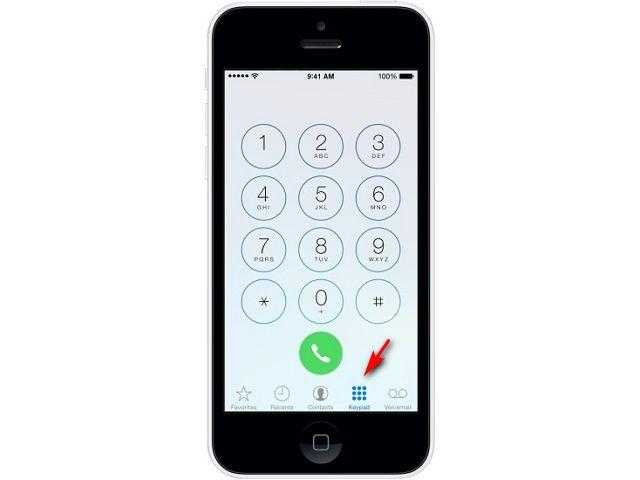Крупные компании для удобства связи часто назначают своим сотрудникам определенные идентификаторы. В итоге получается, что у организации существует единственный правильный номер, однако при звонке по нему приходится пройти несколько этапов. Во-первых, указать причину вызова, выбрать категорию вопроса или имя человека. А во-вторых, дождаться соединения с вызываемым абонентом. Это крайне неудобно, особенно если необходимо совершать по несколько звонков за день. Именно поэтому порой встречается подобный вопрос: а как набрать добавочный номер на смартфоне Андроид? Ответ – воспользоваться стандартной инструкцией, которая будет представлена далее и подойдет для всех телефонов.
Добавочный номер — что это такое
Начнем с небольшой предыстории, а точнее с простого примера. Допустим, вы совершаете звонок в техническую поддержку определенного сервиса. Изначально трубку поднимает оператор или автоответчик, после чего у вас запрашивается причина обращения. Обычно на клавиатуре смартфоне требуется выбрать цифру, используемую для связи с конкретным специалистом. Это и есть добавочный номер, который вы вводите даже не подозревая об этом.
Если необходимо совершать по несколько десятков звонков ежедневно, то постоянно проходить одну и ту же процедуру просто бессмысленно. Вы можете самостоятельно запомнить идентификатор конкретного человека в компании, а затем уже самостоятельно ввести добавочный номер с мобильного. Тем самым мы избавляемся от автоответчика, и сразу связываемся с нужным специалистом.
Примеры использования добавочного номера на Андроид
Добавочные номера используются практически всеми компаниями, где работает хотя бы пять человек. Клиент может позвонить на обычный телефон, но на его обращение обязательно ответит или оператор, или автоответчик. В первом случае даже не придется самостоятельно что-то нажимать, сотрудник технического отдела автоматически перенаправит вас к нужному специалисту. А во втором – всё нужно делать вручную.
Для наглядности давайте рассмотрим простой пример. Предположим, что в одной крупной фирме работает несколько десятков сотрудников. Дмитрию присвоен идентификатор 203, а Оксане – 104. Теперь вернемся к официальному и единственному телефону офиса – +375295550505. Чтобы обычный человек смог позвонить Олегу, ему достаточно после стандартного номера поставить запятую и указать идентификатор работника. Получится что-то такое: +375295550505,203.
А если звонок выполняется со стационарного телефона в рамках компании, то есть один сотрудник звонит другому, тогда основной номер можно и не вводить. Достаточно просто набрать код конкретного работника, после чего вызов будет выполнен в автоматическом режиме. Вот по такому принципу и осуществляется связь в более-менее крупных офисах.
Разница между добавочным и дополнительным номером
А чем же отличается добавочный от дополнительного номера, ведь изначально может показаться, что эти понятия являются синонимами? На самом деле, первый термин – это идентификатор конкретного сотрудника в компании. Он добавляется к основному телефону и используется для того, чтобы автоответчик или реальный оператор перенаправлял клиента к нужному специалисту.
Что касается дополнительного номера, то это просто ещё один телефон компании, по которому также можно звонить. Например, у одного офиса имеется как мобильный, так и городской номер для связи. И в этом случае также могут использоваться специальные коды, предназначенные для общения с конкретными работниками. Если вы перейдете на официальный сайт какой-нибудь фирмы, то в разделе с контактами сможете увидеть и основной, и даже несколько дополнительных телефонов.
Добавочные коды для контактов
При необходимости номера с добавочными кодами можно заносить в телефонную книгу смартфона. Приложение их отлично воспринимает, а во время совершения вызова никаких проблем возникнуть не должно. Вы можете указать имена сотрудников, а после чего уже добавить их идентификаторы к основному номеру компании. В этом случае общаться вы сможете даже без доступа к стационарному телефону.
Причем в контакты возможно занести не только людей из одного офиса, но и из разных подразделений. Предположим, что вы часто решаете вопросы с определенным сотрудником банка, у которого имеется свой уникальный код. Но в то же время периодически звоните в кредитную организацию, и опять-таки конкретному человеку. Для удобства вы без проблем сможете добавить этих людей в телефонную книгу.
Как пользоваться добавочным номером
Вводить добавочный номер на смартфоне ничуть не сложнее, чем делать это с домашнего телефона. Но перед этим вам обязательно нужно узнать, в какой отдел вы планируете позвонить. Уточнить эту информацию можно на официальном сайте компании, если таковой имеется. Затем существует два варианта:
- Ручной дозвон – способ, когда вы изначально набираете основной номер организации, ожидаете связи с живым оператором или автоответчиком, а только после переключаетесь на нужного сотрудника. Такой вариант требует временных затрат, что не всегда удобно, особенно при совершении огромного количества звонков.
- Автоматический дозвон – способ, когда связь осуществляется без участия сторонних инструментов. Проще говоря, вы изначально указываете номер компании, но уже со специальным идентификатором конкретного офиса или сотрудника. Также используются дополнительные элементы для пропуска автоответчика (запятая или точка с запятой).
Как видите, принцип использования добавочного номера стандартный. Запомните, что это просто код определенного подразделения или работника в рамках одной организации. А если компания небольшая, то там вообще могут не использоваться уникальные идентификаторы – у каждого сотрудника попросту свой личный мобильный.
Методы ввода на Android телефоне
Набирать добавочный номер со смартфона Андроид можно разными способами, то есть с использованием двух вариантов: автоматического и ручного. В первом случае связь осуществляется быстрее, так как не требуется указывать код конкретного сотрудника после звукового сигнала. А во втором – соединение происходит в обычном режиме, где участвует или оператор, или автоответчик.
Ручной
Набрать телефон с добавочным номером сможет любой человек, при условии, что ему известны основные или дополнительные контакты компании. Обычно нужная информация располагается на официальном сайте организации, поэтому перед началом звонка советуем её уточнить. Всё готово? Тогда переходим к совершению вызова, воспользовавшись пошаговой инструкцией:
- Открываем мобильное приложение, которое вы обычно используете для звонков. Это может быть как официальная программа, изначально встроенная в прошивку, так и любая сторонняя утилита из Google Play.
- Переходим к набору номера, открыв виртуальную клавиатуру. Кто не знает, то для этого нужно нажать по соответствующему значку, расположенному в нижней панели.
- Вводим основной или дополнительный телефон компании, взятый с официального сайта. Напоминаем, что в этом случае никаких дополнительных кодов указывать не требуется. Нажимаем на кнопку для совершения вызова (обычно она помечена знаком в виде телефонной трубки).
- Ожидаем, пока на звонок ответит реальный оператор или автоответчик. Внимательно слушаем команды, а также запоминаем коды отделов или сотрудников, которые вам нужны. А уже после вводим специальную комбинацию и соединяемся с человеком.
Обратите внимание, что вводить добавочный телефон нужно только после звукового сигнала. Если сделать это раньше, то вероятность успешной связи с вызываемым абонентом стремится к нулю.
Как показывает практика, в крупных организациях специалисты отвечают не сразу, а только спустя несколько секунд или даже минут. Никто не поднял трубку в течение продолжительного количества времени? Значит сегодня компания не работает, или все сотрудники попросту заняты другими делами. Попробуйте повторно совершить звонок через один-два часа.
Автоматический
Не привыкли долго ждать? Тогда позвонить нужному сотруднику можно без дополнительной связи с автоответчиком или реальным оператором. Перед этим вам потребуется узнать уникальный номер подразделения либо человека в организации. Как правило, такая информация отсутствует на официальном сайте, поэтому совершить один вызов в ручном режиме всё-таки придется. А уже после этого переходим к пошаговой инструкции, позволяющей сразу набрать добавочный номер:
- Берем в руки телефон и открываем приложение, посредством которого совершаются все звонки.
- Открываем виртуальную клавиатуру, нажав по соответствующему значку.
- Вводим основной телефон компании, а затем уже код конкретного офиса или оператора. На этом моменте остановимся немного подробнее. Современные смартфоны поддерживают звонки с заранее запрограммированным исходом. Например, между автоответчиком и звуковым сигналом проходит четыре секунды. Значит после основного номера необходимо поставить две запятые (,,). А если отвечает реальный человек и точное время высчитать трудно, то используем инструмент ожидания, который активируется посредством ввода точки с запятой (;).
- Чтобы добавить нужный символ, используем стандартное меню, которое открывается через нажатие по трем точкам. Там будет расположено два варианта: двухсекундная пауза или ожидание. А если устройство устаревшее, то поставить запятую можно по-другому, удержав палец на кнопке в виде звездочки.
Тестовый звонок в ручном режиме поможет понять, сколько времени проходит между ответом и вводом уникального идентификатора. Рекомендуем заранее попытаться позвонить в компанию, а только после переходить к использованию автоматического дозвона.
Набор в тоновом (тональном) режиме
Все современные смартфоны поддерживают набор номеров исключительно в тональном режиме, так как такой формат связи является самым прогрессивным и удобным. Если рассматривать старые городские телефоны, то они поддерживали работу сразу в двух направлениях: импульсном и тональном. Тогда людям приходилось вручную переключать устройство в зависимости от того, куда нужно позвонить. Сейчас же такая необходимость полностью отпала.
Что такое тональный режим
Интересно, а что же такое тоновый режим, как он работает? Начнем с того, что при наборе номера в тональном формате аналоговый сигнал автоматически передается на АТС, которая его обрабатывает. Главное преимущество именно такого режима – возможность взаимодействовать со всеми телефонными станциями. Благодаря этому человек может совершать звонки не только в границах одной страны, но и по всему миру.
Около 20-30 лет назад тональный режим был не так развит, поэтому люди активно пользовались дисковыми телефонами. И здесь сигнал уже передавался в виде импульсов, то есть посредством последовательных замыканий. Если помните, то при наборе номера можно было услышать характерные щелчки. Получалось, что один щелчок – набрана первая цифра, пять щелчков – набрана пятая цифра.
Быстрый набор номера при звонке на Андроид
На сенсорном телефоне опция быстрого набора не так востребована, однако её по-прежнему продолжают использовать ценители комфортного общения. Если вы забыли, что это означает, то напомним. Чтобы позвонить определенному человеку не всегда требуется искать его в списке контактов. Можно поступить проще, удержав палец на заранее выбранной клавише виртуальной клавиатуры. Желаете настроить такой формат набора? Тогда воспользуйтесь простой инструкцией:
- Открываем приложение, которое вы всегда используете для выполнения вызовов.
- Переходим к виртуальной клавиатуре для набора номера. Удерживаем палец на конкретной кнопке, предназначенной для быстрого дозвона. Обращаем внимание, что цифра один уже занята под голосовые звонки, поэтому её использовать нельзя.
- На экране появляется список контактов, где вам остается всего лишь выбрать нужного человека.
Но есть и другой вариант, который подходит для современных устройств с Android 9 или 10. Тут режим быстрого набора реализован более удобным образом. Вам нужно открыть телефонную книгу и перейти во вкладку «Избранное». Если у вас ещё нет помеченных контактов, то выбираем «Настроить быстрый набор». Система предлагает выбрать людей из списка сохраненных абонентов. Всё что нужно – нажать по определенному контакту.
Смотрите также
В итоге появится круглая иконка с добавленным абонентом. Если по ней нажать, то автоматически начнется звонок. А для большего удобства советуем перенести иконку конкретного контакта на рабочий стол. Тогда выполнять вызовы вы сможете за считанные секунды!
Кстати, более подробно о настройке быстрого набора рассказывается здесь.
Как добавить и сохранить добавочный номер в контактах Android телефона
Планируете часто звонить по определенному добавочному номеру? Отлично, тогда для удобства рекомендуем сохранить его в контактах телефона. Это делается стандартным способом, но для наглядности мы составили пару инструкций.
Через метод паузы
Как вы помните, для создания паузы используется значок запятой. Такой вариант подходит в том случае, если изначально для соединения используется автоответчик. Чтобы сохранить добавочный номер в телефонной книге, рекомендуем обратить внимание на следующее руководство:
- Открываем приложение для совершения звонков.
- Переходим во вкладку «Контакты» или «Телефонная книга». Всё зависит от установленной прошивки и текущей версии операционной системы.
- Выбираем «Создать контакт» и заполняем стандартную информацию. Вводим имя человека, его должность, адрес электронной почты и прочие данные.
- А затем спускаемся к графе «Телефон» и вписываем основной номер организации. А для добавления уникального идентификатора открываем меню с дополнительными знаками, а затем нажимаем «Пауза». И после этого пишем добавочный номер.
- Вносим контакт в телефонную книгу, выбрав «Сохранить».
Вот таким нехитрым способом возможно приписать добавочные цифры к основному номеру и сохранить результат в телефонную книгу смартфона.
Через метод ожидания
Для корректной связи нужно использовать метод ожидания? Тогда в этом случае после основного номера потребуется добавить иконку точки с запятой. Инструкцию можете почитать выше, она аналогичная. Однако, как показывает практика, порой пользователи не могут отыскать заветный значок. И да, его действительно может не оказаться. Решение в такой ситуации одно – скопировать, а после вставить символ.
Для поиска значка используем обычный браузер, или просто ставим иконку через клавиатуру в любом текстовом редакторе. Какой вариант применять – решать только вам. А если вы случайно удалили важные контакты, то восстановить их поможет следующая инструкция.
Переадресация на добавочный номер
Если говорить о переадресации на добавочные номера сотрудников, то при правильной настройке все работает в автоматическом режиме. Изначально специалист должен активировать автоответчик или подключить реального оператора. В первом случае записывается обращение к клиенту с инструкцией, после чего человек самостоятельно вводит уникальный код отдела или работника и связывается с ним.
А если рассматривать связь в рамках одной компании, то выполнять переадресацию не требуется. В этом случае звонки осуществляются со стационарных телефонов, которые заранее были настроены. При общении в рамках одного отдела достаточно просто набрать короткий номер конкретного сотрудника. Если организация крупная, с несколькими подразделениями – сначала вводится номер отдела, а затем уже добавочный код.
Ответы на популярные вопросы
Вопрос: Как позвонить на добавочный номер без автоответчика?
Если к основному номеру компании не подключен автоответчик, то вы также можете использовать представленные ранее инструкции. Возможно, оператор сразу активирует возможность ввода добавочного номера, так что вам даже не придется использовать паузу или ожидание. А если нет – сообщите человеку цель звонка, а после дождитесь связи с конкретным сотрудником.
Вопрос: Требуется ли участие человека при наборе добавочного номера в автоматическом режиме?
Если вы заранее позвонили по правильному добавочному номеру, с соблюдением всех пауз и ожиданий, тогда вам ничего не потребуется делать. Во время общения с автоответчиком можете попросту отложить телефон в сторону и ждать, пока наконец-то ответит нужный сотрудник.
Вопрос: Как узнать добавочный номер конкретного работника?
Для этого вам нужно совершить тестовый звонок в ручном режиме, а после запомнить код, который вы вводили для связи. Это и будет уникальный идентификатор выбранного сотрудника или отдела.
Итак, теперь вы знаете, как набрать добавочный номер на телефоне Android. Если вы часто совершаете звонки, то лучше сохранить конкретного человека в список контактов. Так вы сэкономите огромное количество драгоценного времени!
Если вы когда-либо пытались дозвониться в нужный отдел большой организации, тогда вы представляете, насколько длительным может быть данный процесс. Необходимость преодолевать различные голосовые меню раздражает многих абонентов, хотя все подобные меню служат одной цели – направить людей с конкретными запросами в нужное подразделение. Ниже мы разберём, каким образом набирать добавочный телефонный номер специалиста с вашего мобильного телефона.
- Что такое добавочный номер телефона?
- Принцип работы услуги распределения по отделам
- Как набрать добавочный номер со смартфона
- Каким образом сохранить специальный код в контактах мобильного телефона
- Заключение
Что такое добавочный номер телефона?
Добавочный номер – это внутренний номер, обычно состоящий из 3-4 цифр, присваиваемый сотруднику, команде или отделу. Он является «добавочным» поскольку добавляется к основному телефонному номеру компании, и может охватывать большое количество сотрудников и подразделений.
Если клиент желает набрать номер вашей компании в поисках конкретного сотрудника или отдела, то его можно автоматически направить в нужное место с помощью использования функционала добавочного номера.
Существует множество маршрутов и ярлыков, специально разработанных для использования такой опции с целью экономии времени бизнеса и его абонентов.
Читайте также: как на Теле2 узнать свой номер телефона.
Принцип работы услуги распределения по отделам
Добавочные номера – это просто числа, которые добавляются к основному телефонному номеру. Обычно такие расширения состоят из 3-4 цифр, но бывают случаи, что компании имеют и 6 и 7-значные коды.
Работают дополнительные коды довольно просто. Допустим, Олег и Оксана являются сотрудниками вашей компании, и вы назначаете им коды 130 и 123 соответственно. Всякий раз, когда Олегу нужно позвонить Оксане, он просто набирает 123. Если Олег и Оксана находятся в разных отделах компании, и вы назначили разные номера для этих отделов, то это будет учитываться при наборе номера. Скажем, Олег из отдела продаж с расширением 12, а Оксана из финансового отдела с расширением 14. Олег должен был набрать что-то похожее на 14-123, чтобы добраться до Оксаны, а Оксана соответственно добавочным будет 12-130, чтобы позвонить Олегу. Но такое осуществляется не с мобильного, а со стационарного телефона.
Если идёт внешний звонок от клиента, тогда к полному номеру набора добавляется ваш основной служебный номер. К примеру, если ваш основной служебный телефон 1234567, тогда вы можете указать 1234567-130 для того, чтобы клиент попал именно в ваш отдел. Разумеется, при условии, что код 130 принадлежит именно вам.
Как набрать добавочный номер со смартфона
Если вы набираете добавочный номер (специальный код) сотрудника на смартфоне, тогда вам не избежать автоматических операторов и их автоматизированных диалогов, занимающих длительное, и часто драгоценное для нас, время. Для прохода данных автоматизированных операторов нам понадобится при наборе использовать символ, обозначающий паузу (,) или бесконечное ожидание (;).
При этом рекомендуется заранее позвонить на такой номер с целью понять, сколько времени в секундах потребуется перед вводом цифр добавочного кода.
Для осуществления звонка по добавочному номеру выполните следующее:
- Откройте приложение «Телефон» на вашем мобильном девайсе;
- Наберите основной номер, по которому вы желаете позвонить;
- Затем нажмите на символ «*» (звездочку) и удерживайте его пару секунд до тех пор, пока вместо звёздочки не появится запятая. Такой символ означает паузу в 2 секунды во время набора. Убедитесь, что вы удерживаете символ «*» достаточно долго для превращения его в запятую. Если, к примеру, вам нужно сделать паузу в 6 секунд перед набором добавочного номера, тогда, соответственно, вам нужно набрать 3 таких запятых;
Установите требуемую паузу в виде запятой - Теперь введите код на своем мобильном телефоне после запятой;
Введите добавочный номер после запятой - Нажмите зеленую кнопку «Вызов», и вы сможете позвонить на добавочный номер со смартфона.
Это может быть полезным: Как заблокировать номер телефона, чтобы не звонили.
Каким образом сохранить специальный код в контактах мобильного телефона
Если вы планируете регулярно звонить на добавочный номер, тогда будет лучше сохранить его в контактах вашего гаджета. Когда вы в следующий раз захотите набрать код сотрудника, он уже будет у вас сохранён.
Вот как сохранить дополнительный телефон в контактах мобильного устройства:
- Откройте приложение «Телефон» и выберите «Контакты» или откройте приложение «Контакты» на вашем телефоне;
- Создайте новый контакт, нажав знак «плюс» в правом верхнем углу приложения «Контакты»;
Нажмите на плюс для добавления нового контакта - Введите вверху имя для вашего контакта;
Введите имя для контакта в телефоне - Перейдите в поле «Телефон» и введите номер основного мобильного телефона компании;
Введите основной телефонный номер компании - После этого нажмите на кнопку использования специальных символов (её местонахождение зависит от модели вашего мобильного телефона);
Нажмите на кнопку использования специальных символов - Нажмите на кнопку «Pause» (,) для выполнения 2-х секундной паузы после набора базового номера. В перечне номера отобразится запятая, обозначающая 2-х секундную паузу. Если требуется пауза больше – тогда поставьте столько запятых (Pause), сколько необходимо. Если же здесь нужно подождать неопределённое время, используйте кнопку «Wait» (;) для запуска процесса ожидания после набора основного номера;
Установите нужную по продолжительности паузу - Далее наберите добавочный номер;
- Нажмите «Готово» (Сохранить) для сохранения полученного результата.
Теперь при вызове данного номера будет осуществлена автоматическая пауза (ожидание) для последующего вызова дополнительного кода.
Это полезно знать: что делать, если плохо слышно собеседника по телефону.
Заключение
Выше мы детально разобрали, каким образом набирать добавочный номер сотрудника с вашего мобильного телефона. Используйте перечисленный алгоритм для сохранения нужного номера в телефонной книге. Это позволит автоматизировать процесс набора и сохранить ваше время для других задач.
Загрузить PDF
Загрузить PDF
Наличие добавочных номеров позволяет большим компаниям иметь возможность соединять телефонных абонентов с многочисленными отделами и работниками. При осуществлении звонка на добавочный номер вы можете воспользоваться некоторыми приемами, которые позволят вам сэкономить время. Благодаря продвинутым операционным системам на смартфонах вы даже сможете запрограммировать набор необходимого вам добавочного номера.
-
1
Наберите необходимый вам основной телефонный номер. Откройте приложение для дозвона и наберите необходимый вам телефонный номер.
-
2
Добавьте в телефонный номер»паузу», если вы сразу после соединения линии будете вводить добавочный номер. Если набираемый вами основной телефонный номер позволяет вводить добавочный номер сразу же после установления соединения, то функция «паузы» позволит вам дождаться этого момента перед набором добавочного номера.
- Нажмите и удерживайте кнопку в виде звездочки (*) для добавления запятой в конце основного телефонного номера. Этот символ означает двухсекундную паузу перед набором добавочного номера. Если нажатие и удержание кнопки со звездочкой (*) не помогает, нажните на значок с тремя точками (⋮) рядом с телефонным номером и выберите опцию «добавить паузу». Если и этот вариант не подходит, то разверните экранную клавиатуру, найдите на ней символ запятой и введите ее принудительно.
- Для более длительного ожидания вы можете добавить несколько запятых. Это полезно в том случае, если используется телефонная система с некоторой отсрочкой до появления возможности набрать добавочный номер.
- На телефонах с операционной системой Windows вам придется набрать запятую в любом другом приложении, скопировать ее и потом вставить в телефонный номер.
-
3
Воспользуйтесь функцией «ожидания», если добавочный номер может быть набран только после прослушивания полного автоматизированного меню. В ряде случаев добавочный номер невозможно набрать до полного прослушивания автоматизированного меню или до выбора конкретного его пункта. В таком случае функция «ожидания» будет отображать ваш добавочный номер на экране до того момента, когда вы подадите команду его ввести.
- Нажмите и удерживайте решетку (#) для добавления к номеру телефона точки с запятой (;). Данный символ означает «ожидание», поэтому последующий добавочный номер не будет набран до вашей команды.
- При использовании телефона с операционной системой Windows вместо точки с запятой (;) вам потребуется набрать букву «w». Ее будет необходимо написать и скопировать в другом приложении, чтобы потом вставить в номер.[1]
-
4
После введенного символа наберите добавочный номер. После символа ожидания или паузы необходимо указать добавочный номер, на который телефон должен автоматически дозвониться.
-
5
Осуществите вызов. Ваш телефон позвонит на указанный вами номер. После набора основного телефонного номера, в зависимости от указанного вами символа, он либо сам наберет добавочный номер, либо будет ждать вашей команды для его набора.
- Если вы решили воспользоваться функцией ожидания, то у вас на экране отобразится меню, позволяющее вводить добавочный номер. Для набора добавочного номера вам следует выбрать в меню пункт «Отправить».
-
6
Добавьте телефонный номер с добавочным номером в свои контакты. Если вы часто звоните по этому телефонному номеру, то его можно добавить в список контактов. Вместе с номером будут сохранены и все введенные символы.
Реклама
-
1
Позвоните по телефонному номеру обычным образом. Обычный проводной телефон зачастую не имеет функций паузы и ожидания, поэтому вам первым делом необходимо просто набрать основной телефонный номер.
-
2
Попробуйте ввести добавочный номер сразу же после установления соединения. Во многих телефонных системах допускается набор добавочного номера сразу же после установления соединения. Попробуйте ввести добавочный номер, чтобы проверить, получится ли у вас это.
-
3
Если ввести добавочный номер сразу не получилось, прослушайте до конца автоматическое меню. Если у вас не получается сразу же ввести добавочный номер, прослушайте варианты, предлагаемые автоматическим меню. Вам может требоваться выбрать какой-либо пункт меню и только потом набрать добавочный номер.
-
4
Для ускорения дозвона сразу включите в набираемый телефонный номер паузу и добавочный номер (если это возможно). Некоторые стационарные телефоны снабжены кнопкой «Пауза», которая будет полезна при программировании быстрого набора номера. Наличие и расположение данной кнопки может зависеть от модели и марки телефонного аппарата. Если на вашем аппарате имеется такая кнопка, попробуйте ввести основной телефонный номер, затем пару пауз и добавочный номер. Сохраните эту запись в памяти телефона для ускоренного набора. Если вызываемый вами телефонный номер поддерживает немедленный ввод добавочного номера, то таким образом вы сможете осуществлять прямой вызов добавочного номера.
-
5
Попробуйте заменить последние цифры основного телефонного номера на цифры добавочного номера. Если добавочный номер представлен четырьмя цифрами, то можно попробовать заменить ими последние четыре цифры основного телефонного номера. Например, если телефонный номер компании выглядит следующим образом – 8-800-555-2222, а добавочный номер – 1234, попробуйте сразу набрать 8-800-555-1234.
Реклама
Советы
- Звонки на добавочные номера можно осуществлять и специальными программами для онлайн-звонков, такими как Skype. Нажмите на иконку набора номера (квадрат с точками) и введите добавочный номер, когда это будет необходимо.[2]
Реклама
Об этой статье
Эту страницу просматривали 393 878 раз.
Была ли эта статья полезной?
Сетевые хранилища (NAS)
При звонках в крупные компании клиента встречает запись автоответчика. Клиенту понадобиться прослушать запись и набрать дополнительные цифры. Эти цифры являются добавочным номером, который перенаправит клиента в нужный отдел компании.
Добавочный код можно использовать при звонках с мобильного или стационарного телефона. Подобная схема используется многими крупными компаниями. Это позволяет оптимально распределять входящие звонки. В данной статье будет показано, как использовать эти номера при помощи мобильных телефонов.
Портативный внешний аккумулятор
Содержание
- Добавочный номер, что это такое
- В чем отличие между добавочным и дополнительным номером
- Как вводить добавочный номер на Андроиде
- В ручную
- Автоматически
- Как сохранить добавочный номер в контактах
- Метод паузы
- Метод ожидания
- Переадресация на добавочный номер
- Функция ожидания на мобильном или стационарном телефоне
- Принцип работы услуги распределения по отделам
Добавочный номер, что это такое
Организации часто указывают один телефон в разделе контакты или на рекламной продукции. Этот номер позволяет связаться с одним из нескольких отделов. Клиент может позвонить конкретному сотруднику, если он знает его код. Чтобы реализовать подобный подход необходимы специальные технические или программные решения.
Apple Телефон
Преимущества, которые получает компания, использующая внутреннюю телефонную сеть:
- использование одного телефонного номера для всей организации;
- распределение входящих звонков по нужным отделам;
- связь сотрудников внутри компании;
- возможность переадресации клиента.
Обычно добавочные коды короткие и состоят не более чем из 4 цифр, но бывают исключения.
Со стороны клиента это выглядит как автоответчик, предлагающий набрать какую-то цифру для перевода в нужный отдел. То, что клиент набирает по совету автоответчика, называется добавочным номером. Звонить на добавочный номер можно с мобильного или стационарного телефона.
Гидрогелевая пленка на заднюю крышку телефона
Для набора добавочного номера стационарный телефон нужно перевести в тоновый режим.
В чем отличие между добавочным и дополнительным номером
Компании могут иметь несколько телефонов для связи. На сайте в разделе контакты может быть указано несколько номеров. Дополнительный номер – это полноценный номер телефона, не связанный с предыдущим, его можно использовать независимо от основного.
Добавочный же – это тот, набор которого происходит после ввода основного. Добавочный номер не является самостоятельным и влияет на адресацию звонка во внутренней сети организации.
Беспроводная док станция 3 в 1
Как вводить добавочный номер на Андроиде
Потребность звонить в компании возникает и у пользователей сотовых телефонов. Функции операционных систем мобильных устройств допускают использование различных вариантов ввода. Если нужный код неизвестен, то стоит воспользоваться ручным набором. Для пользователей получивших код заранее подойдет метод автоматического набора.
Автомобильный держатель для телефона
В ручную
Если добавочный код неизвестен, то следует воспользоваться следующим алгоритмом:
- Набрать номер телефона и нажать кнопку вызов.
- Дождаться ответа автоответчика.
- Прослушать его сообщение.
- Не прерывая звонок использовать клавиатуру для набора нужного кода.
Чтобы вызвать клавиатуру на экране мобильного, нужно нажать на кнопку, на которой изображены сгруппированные квадраты, на экране. Если мобильный телефон оснащен датчиком приближения, то экран станет активным при отдалении устройства от уха. Если экран не загорелся автоматически нажмите на кнопку разблокировки для его включения.
Беспроводные наушники Defender FreeMotion
Мобильные телефоны работают в тональном режиме по умолчанию. Изменение режима работы актуально только для стационарных телефонов.
При ошибочном наборе добавочного кода клиент может попросить ответившего оператора перенаправить звонок в нужный отдел. Если в процессе набора возникли проблемы, то нужно начать все сначала.
Автоматически
Если добавочный код известен, то допустимо указать его сразу до начала вызова. Для этого нужно использовать дополнительные символы при наборе цифр. Эти символы указываются после основного телефона, а после них вводится добавочный код. Существует два символа, которые можно использовать:
- Pause (,) – пауза 2 секунды;
- Wait (;) – ожидание.
Смартфон realme
При использовании паузы следует спрогнозировать примерное время, при необходимости можно использовать несколько запятых.
Итак, чтобы позвонить на добавочный номер нужно ввести сначала основной номер, затем удерживать символ * «звездочка», до появления запятой, далее ввести добавочный номер и можно звонить.
Умные часы Smart Watch
Символы отобразятся на экране как знаки препинания. Строка может содержать любой из них. За ними следует указать добавочный код. Для указания паузы при наборе:
- Нажать кнопку с тремя вертикальными точками, выбрать опцию ожидание или пауза в появившемся меню.
- Нажать и удерживать кнопку звездочка “*” или решетка “#” для добавления паузы или ожидания.
Способ набора зависит от телефона. Для моделей на Andriod подойдет второй вариант, для iOS – первый. Теперь нужно ввести добавочный номер и совершить звонок.
На стационарных телефонах можно использовать кнопку “Т” как запятую в мобильных, если она есть.
селфи-палка
Как сохранить добавочный номер в контактах
Для компаний, в которые часто приходиться звонить с мобильного, можно сохранять телефон с добавочным кодом. В содержание контакта можно добавить информацию о добавочном номере, тогда при любом звонке с мобильного автоматически произойдет набор этого кода.
Портативная колонка Tronsmart Bang
Метод паузы
При наборе номера на экране мобильного телефона справа расположена кнопка для ввода дополнительных символов. При нажатии на эту кнопку появиться набор знаков, который можно использовать в дополнение к цифрам.
- Войдите в телефонную книгу и нажмите создать контакт.
- Введите имя и номер абонента.
- При активном поле ввода телефона с курсором в конце строки, нужно открыть клавиатуру с дополнительными символами и нажать на запятую или кнопку «P» или кнопу «Pause».
- Вернутся на клавиатуру с цифрами и набрать добавочный код.
- Заполнить остальные поля.
После выполнения этих действий сохраните контакт. Можно отредактировать существующую запись, дополнив строку символом «,» и добавочным кодом.
Можно использовать несколько запятых подряд для увеличения времени задержки между набором основного номера и добавочного.
Стабилизатор для телефона
Метод ожидания
При редактировании или создании контакта, можно сохранить вместо паузы ожидание.
- Начните создавать или редактировать контакт.
- После основного номера добавьте символ «;».
- Наберите дополнительный код.
- Сохраните контакт.
Кнопку Wait (;) можно найти на клавиатуре с дополнительными символами. На экране команда “ожидание” отобразится как точка с запятой.
В отличие от паузы этот символ используют, когда время ожидания неизвестно.
Водонепроницаемый чехол для телефона
Переадресация на добавочный номер
Для использования подобных функций в организации должна быть собственная мини АТС или подключены облачные сервисы, выполняющие функции телефонной станции. При настойке телефонной сети специалист устанавливает автоответчик с комментариями для звонящих и настраивает систему.
Клиент по совету автоответчика вводит нужный код и автоматически переадресовывается в нужный отдел. Переадресация внутри организации не нужна. Сеть настроена таким образом, что набор добавочного номера сотрудника соединит звонящего с его телефоном.
Смартфон Xiaomi Redmi
Функция ожидания на мобильном или стационарном телефоне
Некоторые компании устанавливают режим, при котором автоответчик прерывать нельзя. Цифры нужно набрать после его команды. В мобильных устройствах на этот случай предусмотрена функция ожидания. В некоторых мобильных телефонах она называется длительной паузой.
При выборе этой функции смартфон будет ждать прямого указания от пользователя для отправки кода. Это удобно для случаев, когда набрать добавочный номер можно только после специального звукового сигнала.
стилус для телефона
Принцип работы услуги распределения по отделам
Компаниям удобно арендовать один или два номера, но отделы могут находиться в разных частях здания, города или страны. Современная организация настраивает мини телефонную сеть, тогда для связи с клиентами используется один номер, а внутри компании совершать звонки между отделами можно с помощью специальных кодов.
Компания обзаводится собственной мини АТС, которая позволяет без внешнего вмешательства соединять сотрудников между собой или перенаправлять клиента в подходящий отдел. Для сотрудников можно присвоить числовые значения и использовать их для связи. В таком случае для соединения внутри компании используются добавочные коды, а при внешних вызовах они указываются после телефона компании.
Получить информацию о персональных кодах можно в компании. Рассмотрим пример: для бухгалтера Виктора личный код 212, для отдела бухгалтерии код 12, а телефон компании 0001122. Для связи с Виктором нужно использовать следующие варианты номеров:
- При внешнем вызове: 0001122-212.
- Внутри компании: 212.
- Внутри компании, если применяются коды для отделов: 12-212.
карта памяти для телефона
Код отдела применяется перед добавочным номером только при совершении звонков внутри компании.
Добавочные номера облегчают взаимодействие внутри компании. Для клиентов плюсом является возможность использовать один номер для связи с разными отделами.
Блютуз гарнитура wireless super headset 3 Series SmartX
Во время звонков на многоканальные номера офисных центров и крупных корпораций возникает необходимость вводить добавочный номер, чтобы связаться с нужным специалистом. С использованием этой опции сталкиваются абоненты сотовых и стационарных телефонов.
Содержание
- Когда понадобится ввод добавочного номера на мобильном телефоне
- Как ввести вручную добавочный номер на сотовом
- Автоматические настройки звонка на добавочный номер
- Мобильный режим не требует усилий
- Как звонить с добавочным номером с городского телефона
Когда понадобится ввод добавочного номера на мобильном телефоне
Необходимость введения добавочных номеров связана с перегруженностью линий. На общий номер предприятия или организации поступает множество звонков, чтобы не занимать линию, а сразу перенаправить позвонившего абонента к нужному сотруднику, ввели добавочные комбинации цифр. К каждому аппарату линии прикрепляется определенный код, зная который, вы легко дозвонитесь интересующему вас абоненту.
Как узнать, нужно ли вводить добавочный номер в вашем случае:
- номер может быть указан контактной информации организации, при этом его заключают в скобки;
- официальный сайт компании в интернете может содержать подробную инструкцию о том, как связаться с каждым из специалистов;
- позвонить администратору и уточнить контактную информацию интересующего вас лица;
- во время звонка по указанному телефону голосовой информатор сообщит о необходимости выбора дополнительного номера для соединения с профильным специалистом.
Ввести нужную комбинацию цифр можно вручную или используя автоматический режим. Смартфоны и планшеты оснащены программами, позволяющими сохранять номера с добавочной комбинацией цифр и выдержанными паузами. Это удобно, если вы часто осуществляете звонки по специализированным многоканальным номерам и социальных служб и различных учреждений.
Как ввести вручную добавочный номер на сотовом
Избежать проблем с ручным вводом цифровой комбинации на клавиатуре мобильного телефона поможет соблюдение алгоритма несложных действий:
- Наберите контактный номер.
- Дождитесь ответа голосового информатора. После рекомендации перевода устройства в тональный набор, предпринимать какие-либо действия не стоит. Современные модели телефонов изначально настроены на этот режим, поэтому вам следует просто дождаться следующих рекомендаций.
- Голос автоответчика проинформирует о дальнейших возможностях перехода к разделам меню услуг или номерам профильных специалистов.
- Вам останется ввести нужную комбинацию знаков или цифр и ожидать ответа.
В любой системе может произойти сбой. На этот случай предусмотрена возможность соединения с администратором. В такой ситуации нужно прослушать информацию или попросить специалиста связать вас с интересующим вас лицом.
Автоматические настройки звонка на добавочный номер
Все модели современных телефонов предусматривают автоматический набор дополнительных номеров. Такая функция очень удобна, если вы часто звоните в службу поддержки банка, мобильного оператора или офис крупной компании.
Опция предусматривает возможность ввода полной комбинации номера и дополнительных цифр с расстановкой пауз в тех местах, где они необходимы.
Например, во время звонка консультанту сотовой связи голосовой информатор предлагает ввод комбинации символов для соединения с той или иной профильной линией. Во время прослушивания информации выжидается пауза, после которой вы нажимаете нужную клавишу. В автоматическом режиме эта цифра вводится устройством.
Для записи контакта с добавочным номером, вызываемым в автоматическом наборе, нужно выполнить следующие действия:
- Открыть клавиатуру и ввести номер абонента.
- Выполнить одно нажатие на клавишу с многоточием «…».
- В открывшемся окне будут отражены варианты функций набора. Здесь вам необходимо выбрать пункт «Добавить паузу (2 секунды)» или «Добавить ожидание».
- После записи интервала введите дополнительный номер.
- Теперь, когда ввод завершен, можно сохранить номер в Контакты устройства. При наборе такого номера нет необходимости дополнительно вводить символы и цифры.
Определить, сколько времени занимает набор добавочного номера, можно во время звонка. От длительности интервала зависит выбор паузы или ожидания. Во время звонка с использованием автоматического набора дополнительной комбинации, устройство самостоятельно выполнит дозвон, независимо от его продолжительности. Время паузы будет обозначено на экране запятой «,». Ожидание отображается точкой с запятой. Если вы выберете режим ожидания, после номера будет отображаться такой знак препинания «;».
Чтобы понять, что подразумевает автоматический информатор, когда просит вас перейти в режим тонального набор, нужно разобраться в этом вопросе.
Мобильный режим не требует усилий
После просьбы информатора вы задаетесь вопросом: что нужно сделать, чтобы перейти в режим тонального набора на мобильном телефоне? Ответ состоит в том, что делать ничего не нужно, потому что мобильный телефон изначально настроен на этот режим. Поэтому пользователям мобильных телефонов необходимо просто ввести добавочный номер.
Просьба информатора относится исключительно к абонентам стационарных телефонов. Связано это с тем, что автоматические телефонные станции нашей страны функционируют в режиме импульсного набора.
В чем состоит отличие тонального режима от импульсного
В тональном режиме сигнал передается как определенная частота. По аналогичному признаку работают рации и радиоприемники. Аналогично тому, как вы настраиваете радио автомобильной магнитолы на любимую волну, осуществляется набор комбинации цифр номера. Цифры абонентского номера телефона соответствуют разным частотам.
Импульсный набор отличается от тонального тем, что в этом случае сигнал передается во время определенной комбинации замыкания и размыкания цепи. Каждой цифре соответствует определенный алгоритм действий. Этот процесс сопровождается звуковыми щелчками, которые абонент слышит в трубке стационарного телефона во время набора номера. Система связи считывает цифровые значения и преобразует их в номер.
Существует несколько вариантов действий, чтобы перейти в тоновый режим на стационарном телефоне:
- если на вашем аппарате есть кнопка, обозначенная звездочкой «*», при ее нажатии автоответчик информирует о переходе телефона в тональный режим набора;
- если кнопки со звездочкой на вашем устройстве нет, то вместо нее используется буква «Т»;
- инструкция по переходу в тоновый режим может быть в руководстве по эксплуатации вашего аппарата;
- если вышеперечисленные способы вам не подходят, можно обратиться к поисковой системе в интернете.
Для этого нужно ввести марку и модель аппарата. Эта информация может быть нанесена на корпусе устройства и на упаковке. После сведений об аппарате напишите слово «Инструкция» и активируйте поиск. Поисковая система предложит возможные варианты, среди которых можно выбрать самый понятный и найти нужную информацию.
Для перехода в режим тонального набора могут быть задействованы клавиши «*» и «+», а также их комбинации. Перед тем как осуществлять переход, необходимо выяснить, какой вариант предусмотрен для вашего устройства.
Как звонить с добавочным номером с городского телефона
С использованием импульсного набора
Учитывая то, что телефонные станции работают с импульсным набором, у пользователей может возникать вопрос: каким образом осуществить дозвон на добавочные номера? Для этого необходимо использовать клавишу «*» сразу после установки соединения. Нажать клавишу нужно в тот момент, когда в аппарате будут слышны гудки.
Рекомендуем убедиться, что на вашем аппарате есть возможность использования этой клавиши. По необходимости выясните и используйте вариант, применимый для вашего аппарата.
Осуществлять звонки на добавочные номера выгоднее со стационарного телефона. Во время звонков на добавочные номера оплата снимается как во время звонков на городские номера. Поэтому во время разговора по мобильному телефону средства на балансе могут закончиться быстрее, чем вы ожидаете.
Тонкости настройки тонального диапазона
Прежде чем звонить на добавочный номер со стационарного телефона, необходимо разобраться, как это осуществить.
Определить, в каком режиме работает ваш аппарат, можно по характерным звукам в трубке телефона. Тоновое звучание гудков характерно режиму тонального набора. При импульсном наборе слышны щелчки и потрескивание.
Если на вашем аппарате включен импульсный режим, то ввести дополнительную комбинацию цифр не получится. Для перехода в нужный режим изучите возможности аппарата, с которого осуществляется звонок. Используя клавишу «*» или другую адаптированную для этого устройства комбинацию клавиш, осуществится разовый переход в тоновый режим. Все последующие звонки будут осуществляться в импульсном режиме.
Для определенных марок и моделей аппаратов предусмотрены собственные комбинации клавиш, помогающие сменить режим.
Владельцам устройства Siemens Gigaset для смены режима набора необходимо предпринять следующие действия:
- нажать кнопку «Вызов»;
- набрать «10» для активации меню;
- нажать клавишу «1», соответствующую переходу в тональный набор.
Для телефонов VoxteL предусмотрен другой вариант набора. Для начала нужно использовать кнопку программирования и ввести комбинацию клавиш «*», «2», «2». Дождавшись звукового сигнала, необходимо снова нажать звездочку и кнопку программирования.
Для телефонов DECT разработчики предусмотрели клавишу для переключения между режимами набора.
Современные стационарные телефоны марки Panasonic оснащены переключателем режимов. Он расположен в боковой части устройства. Плавный переключатель в виде ползунка передвигается к значку «ТОН» для перехода в тональный режим набора. В устаревших моделях этой марки переход выполняется с использованием меню.
Существуют определенные нюансы, которые стоит изучить перед тем, как осуществлять звонки со стационарных телефонов в тональном режиме.
В контактах организаций использующих добавочные номера, дополнительная комбинация цифр указана в скобках. Чтобы позвонить на такой номер, используйте следующий алгоритм:
- Наберите цифры основного номера и нажмите кнопку вызова.
- Дождитесь ответа голосового информатора.
- Переведите телефон в режим тонального набора.
- Наберите нужную комбинацию вспомогательного номера, убедившись, что аппарат переведен в тоновый режим.
Некоторые модели устройств оснащены специальной клавишей Pulse-Tone, такой вариант облегчает задачу пользователя. После всех манипуляций остается дождаться соединения.
Как на смартфоне набрать добавочный номер при звонке? Как правильно звонить, если указан добавочный номер?
Часто на сайтах компаний можно увидеть не только основной номер, но и дополнительные цифры, которые называют добавочным номером. Добавочный номер — это комбинация цифр, которые позволяют дозвониться до определенного отдела компании или ее сотрудника. Если в организации несколько отделений, то на сайте рядом с каждым из них может быть указан короткий добавочный номер. рассказываем, когда его вводить и как использовать.
Как набрать добавочный номер при звонке по мобильному телефону?
Использовать добавочный номер можно разными способами, результат будет один — пользователь сможет дозвониться до конкретного отдела и связаться с нужным специалистом.
Сделать это можно заранее или дождаться инструкции во время звонка. Чтобы ввести добавочный номер заранее, следуйте инструкции:
- Введите основной номер компании.
- Затем удерживайте значок * (появится запятая) или значок # (появится точка с запятой).
- Введите добавочный номер.
Звездочка в данном случае поставит после основного номера знак запятой, что означает «паузу» длительностью 2 секунды. Чтобы увеличить паузу, можно ввести несколько запятых. Решетка поставит точку с запятой, что означает «ожидание». Чтобы дозвониться на добавочный номер, можно поставить либо первый, либо второй знак.
Позвонить в конкретный отдел можно и с помощью инструкций автоответчика. В таком случае пользователю нужно:
- Открыть меню вызова и ввести основной номер компании.
- Нажать на кнопку вызова.
- Дождаться голосовой команды автоответчика «Введите добавочный номер».
- Ввести номер нужного отдела или сотрудника, а затем дождаться соединения.
В некоторых случаях вместо просьбы ввести добавочный номер автоответчик может попросить нажать определенную клавишу, например, «Нажмите цифру 1, чтобы связаться с отделом продаж». Таким образом пользователь тоже может связаться с определенным сотрудником организации.
Обилие в современных компаниях отделов и подразделений сделало введение добавочных номеров телефона насущной необходимостью. Они позволяют перенаправить клиента к нужному специалисту без лишней потери времени и коммуницировать сотрудникам внутри офиса. Поэтому информация о том, как легко набрать добавочный номер на смартфоне Андроид, будет очень полезна.
Содержание
- Что такое добавочный номер
- Как пользоваться
- Как ввести на Android
- Как сохранить в контактах
Что такое добавочный номер
Кроме основного телефонного номера, указанного в реквизитах, позвонив на который клиент попадает к администратору или секретарю, отделам и сотрудникам внутри компании присваиваются собственные телефонные контакты. Они обычно содержат от 4 до 6 цифр. Работники предприятия, находясь на службе, связываются друг с другом или между отделами, набирая эту короткую цифровую комбинацию. Они называются добавочными.
Набрав номер предприятия, а затем – известный добавочный, можно связаться сразу с нужным человеком, минуя общение с посредниками и экономя собственное время.
Дополнительная возможность коммуникации позволяет оптимизировать работу отделов и сотрудников, снизить затраты на связь, быстро решить насущные вопросы с нужным абонентом, где бы он не находился. Цифры такого контакта пишутся в скобках после основного телефонного номера компании, указанного в реквизитах, или узнается у администратора.
Как пользоваться
Это комбинация цифр, набираемая после основного телефонного номера, позволяющая попасть не только в необходимое подразделение в офисе, но и к определенному сотруднику. Например, в компании бухгалтерия имеет добавочный номер 125, помощник главного бухгалтера собственный контакт -17, а специалист по расчету заработной платы — 19, набрав цифры 125-17 либо 125-19, сотрудник компании попадет к нужному человеку.
При внешнем звонке сначала набирается номер телефона предприятия или организации, а затем добавочный, принадлежащий определенному отделу и позволяющий связаться с необходимым специалистом. Часто нужную цифровую комбинацию сообщает администратор, секретарь или автоответчик, предлагающий набрать ее в тоновом режиме после звукового сигнала. Именно так происходит при звонках, например, сотовому оператору. Робот перенаправляет звонящего в соответствии с возникшими проблемами. Позвонить можно со стационарного кнопочного аппарата и с различных видов мобильных телефонов.
Не следует путать дополнительные и добавочные контакты. У крупных организаций имеется несколько телефонных номеров, именно они называются дополнительными, и также могут иметь добавочную комбинацию для соединения с сотрудниками.
Как ввести на Android
Конечно, чтобы совершать звонки в определенное подразделение или лично специалисту компании, необходимо точно знать цифры контактного телефона абонента.
При наборе добавочных номеров с Андроида необходимо открыть приложение для звонков и произвести ряд последовательных действий:
- Набрать на смартфоне номер организации.
- Нажать кнопку «*» – «звездочка».
- Удерживать ее 2-3 секунды, до тех пор, пока на экране мобильного телефона не появится запятая, которая дает временную паузу в 2 секунды.
- За этот период набрать после запятой комбинацию цифр для доступа к нужному абоненту.
- Нажать зеленую кнопку «Вызов» для совершения звонка.
Если двух секунд для набора недостаточно, можно ввести 2-3 знака «,», которые обеспечат более длинную паузу, в 4-6 секунд.
Чтобы понять, сколько времени потребуется для набора нужного телефона абонента, следует позвонить на предприятие через администратора и определить, какая пауза будет оптимальной для совершения корректного соединения.
Если нажатие «*» («звездочки») не дает результата, следует использовать три точки рядом с набранным номером абонента, в появившемся меню найти операцию «Добавление паузы», нажать выбранный пункт, а после этого ввести нужные цифры. Последний вариант, как добиться необходимой задержки соединения – ввести запятую с развернутой на экране смартфона клавиатуры.
Вместо «*» («звездочки») можно нажать символ «#» («решетка»). Удерживание этого символа отобразит на экране «;» (точку с запятой), что означает «бесконечное ожидание», а затем набрать нужную дополнительную комбинацию цифр. Если значки сложно отыскать, следует просто скопировать их с клавиатуры и вставить в нужный контакт.
Как сохранить в контактах
Если звонки на добавочные номера совершаются часто, следует сохранить их в контактах. Тогда будет быстрее, проще связаться с желаемым абонентом.
Важно: если добавочных цифр больше 4, сохраняйте контакт не на СИМ-карте, а в памяти телефона. Для этого необходимо открыть вкладку «Контакты» или «Телефонная книга», выбрать графу «Создать новый контакт». Нажать ее и после этого заполнить появившуюся стандартную форму. В графе «Телефон» ввести номер компании, добавить «,», написать цифры добавочного телефона и нажать кнопку «Сохранить». Теперь для связи с нужным абонентом следует найти его в телефонной книге и произвести вызов.
Качественная и быстрая связь — основа успешного взаимодействия между людьми. Возможность быстро решать возникшие задачи и экономить время дает наличие добавочных номеров. Такие звонки внутри предприятия и извне не представляют сложности. Набрать абонента можно с любого стационарного или мобильного телефона. Исключением является только аппарат с диском вместо кнопок, но такие уже стали историей.
Несмотря на огромную популярность мессенджеров с их бесплатной связью, звонки на мобильные номера все еще остаются актуальными, особенно когда нужно узнать какую-то справочную информацию, сделать заказ, уточнить справочную информацию, заказать выписку и т. д. И во время таких звонков нередко нужно вводить добавочный номер, например, чтобы быстро связаться с технической поддержкой. В данной статье мы расскажем, что это такое, как набрать добавочный номер на мобильном и домашнем телефоне, вручную и автоматическом режиме и как его сохранить.
Содержание
- Что такое добавочный номер телефона
- Как набирать добавочный номер на мобильном телефоне
- Как ввести добавочный номер на телефоне вручную
- Автоматический ввод добавочного номера с мобильного
- Как сохранить добавочный номер в контактах телефона
- Как на стационарном телефоне набрать добавочный номер
Что такое добавочный номер телефона
Для удобства у многих компаний есть один основной номер и много добавочных, чтобы клиенты могли быстро связаться с тем или иным отделом. Эта структура выглядит примерно следующим образом:
У нее есть ряд преимуществ, но останавливаться на них нет смысла. Вместо этого мы сразу же перейдем к инструкции, как звонить на добавочный номер. Давайте со всем разбираться.
Как набирать добавочный номер на мобильном телефоне
Давайте представим ситуацию, в которой вам известен основной номер – +63432108 (он вымышленный). И к нему нужно набирать добавочный номер с мобильного. И дальше есть два варианта – сделать это вручную, то есть во время звонка, или автоматически – во время набора телефона. Рассмотрим каждый из вариантов, как набрать добавочный номер на Андроид-смартфоне и Айфоне.
Как ввести добавочный номер на телефоне вручную
Собственно говоря, процедура предельно простая:
- Сначала вы открываете телефонную книгу смартфона и начинаете набирать основной номер.
- Далее, нажимаете на иконку звонка (обычно это зеленая трубка).
- Дожидаетесь, пока вам не ответят.
- А затем вводите добавочный номер, например, который произнесет робот-автоответчик.
Внимание: телефонный робот может сказать, что вы должны перевести телефон в тональный режим. Но в случае со смартфонами это делать не нужно, данная фраза относится только к стационарным телефонам. Поэтому просто игнорируйте ее.
Автоматический ввод добавочного номера с мобильного
Добавочный номер с мобильного телефона можно набирать еще до совершения вызова. Это будет очень удобно, если вы уже его знаете. Для этого при вводе телефона предусмотрена специальная разметка, которая указывается после основного номера и обозначает, сколько секунд нужно подождать от принятия вызова до добавочного номера. Используется два символа:
- Запятая (,) – пауза в 2 секунды.
- Точка с запятой (;) – долгая пауза или бесконечная пауза.
Предположим, вы знаете, что перед вводом добавочного номера нужно подождать 4 секунды. Это значит, что нужно добавить две запятые. Итоговый телефон для вызова по добавочному номеру «320» будет выглядеть так:
+63432108,,320
Для вставки запятой при вводе звонка в ручном режиме вам нужно на несколько секунд удерживать наэкранную кнопку «Звездочка» (*), а для точки с запятой – «Решеточка» (#). Наберите все правильно и нажмите на зеленую трубку для звонка.
Как сохранить добавочный номер в контактах телефона
Если вам часто приходится звонить в одну и ту же службу и компанию, то вовсе не обязательно каждый раз вводить добавочный номер, чтобы дозвониться до нужного отдела или вызвать определенную функцию. Вы можете сохранить весь номер полностью, вместе с дополнительным, как контакт в телефонной книге.
Сделать это можно двумя способами:
- Открыть последний звонок в списке вызовов и сохранить его в список контактов.
- Заново набрать нужный номер вместе со специальными символами, а затем сохранить его привычным способом.
Это сильно упростит задачу в дальнейшем.
Теперь вы знаете удобные способы, как звонить на добавочный номер со смартфона. Но также это возможно и с домашнего (стационарного телефона). Но здесь есть небольшие различия, которые стоит знать. Сейчас мы о них и расскажем.
Как на стационарном телефоне набрать добавочный номер
Эра домашних телефонов постепенно отходит в прошлое, но они все еще часто встречаются и используются в городских квартирах. Тем более, что связь у них пока что относительно дешевая. Чтобы разобраться, как позвонить на добавочный (внутренний) номер, нужно понять один момент.
Стационарные телефоны не способны передавать информацию о том, на какие цифры нажимает человек во время звонка. Чтобы обойти это ограничение, в них предусмотрен тональный режим. При его включении каждое нажатие цифры сопровождается звуком с определенным тоном, который и передается на другую сторону.
На большинстве телефонов для включения тонального режима достаточно на несколько секунд зажать «Звездочку» (*), пока не воспроизведется характерный звуковой сигнал.
Если ничего не произошло, то поищите кнопку с подписью «Tone» или «T» и зажмите ее. А потом уже можно вводить добавочный номер с помощью цифр.
Пошаговые действия
Разобраться с добавочными номерами совсем несложно:
- Изучите телефон организации, куда собираетесь звонить. Если он состоит из двух частей, то добавочный номер будет указан в конце основного в скобках, или обозначен как «доб.».
- Наберите основной телефон и дождитесь ответа оператора. Если вам ответит «живой» оператор, то вы в диалоге с ним попросите его соединить с нужным вам абонентом, назвав ему дополнительные цифры, или выразите просьбу соединить с конкретным человеком, отделом или отделением. Если ответит автооператор, то выслушайте его до конца и следуйте предложенным им вариантам. Так, например, может быть предложено: «Чтобы соединиться с отделом по работе с клиентами, нажмите «2» и т. д.
Учитывайте, что отсчет времени звонка, а следовательно, и оплата, по добавочному номеру начинается с момента ответа автоответчика оператора, а не с момента соединения с нужным абонентом.
В случае если вы набрали, допустим, «крупный банк», а в ответ оператор-автоответчик предлагает сначала рекламу, а потом перечисляет список добавочных номеров, то оплачивать весь этот трафик вам.
В большинстве своем специалисты телефонной связи не рекомендуют звонить на телефон с добавочным номером с мобильного телефона. Это связано в первую очередь с нерациональностью оплаты трафика, когда, например, вы выслушиваете рекламу от автоответчика, а к дальнейшим действиям по набору дополнительного номера еще не приступили, так как автоответчик не «огласил» имеющееся в его распоряжении меню. И кроме того, телефонное оборудование вызываемого вами абонента с добавочным номером могло устареть и может не корректно работать с современными мобильными аппаратами связи.
Если ваш аппарат оборудован или оснащен программой для онлайн-звонков
, например, Skype, то вызов добавочного абонента можно осуществлять испециальными программами для онлайн-звонков , такими как «Нажмите на иконку набора номера (квадрат с точками) и введите добавочную цифру», когда это будет необходимо.
Не получили ответ на свой вопрос? Предложите авторам тему.
Чем эффективней организована коммуникация между членами коллектива и клиентами компании, тем результативней будет их деятельность. Лишние же минуты «на проводе» — непозволительная роскошь. Добавочный (он же – внутренний) номер позволяет определить, с кем именно следует общаться звонящему ещё ДО того, как в одном из отделов прозвучит сигнал вызова. Эта функция экономит время обеих сторон.
Шаги
Метод 1 из 2: используйте смартфон
-
Наберите номер, по которому хотите позвонить. Откройте приложение для набора номера и введите номер, по которому хотите позвонить.
-
Добавьте время «паузы», если вы будете вводить добавочный номер, как только вызов будет установлен. Если номер, который вы вызываете, позволяет вам ввести добавочный номер, как только вы подключитесь, функция «пауза» автоматически введет добавочный номер после некоторого ожидания:
- Удерживая нажатой клавишу *, добавьте запятую (,) в конец числа. Этот символ добавляет двухсекундную паузу перед набором внутреннего номера. Если вы не можете удерживать клавишу *, нажмите кнопку (⋮) рядом с номером телефона и выберите «Добавить паузу». Если это не сработает, вы можете нажать на поле номера телефона, чтобы открыть экранную клавиатуру, а затем введите запятую.
- Вы можете добавить больше запятых, чтобы ждать дольше. Этот метод будет полезен в телефонных системах, у которых есть задержка перед набором внутреннего номера.
- На телефоне с Windows вам нужно ввести запятую в другом приложении, скопировать ее, а затем вставить в конец номера телефона.
-
Добавьте время ожидания, если внутренний номер можно набрать только после воспроизведения всего меню. Внутренний номер не может быть введен, если все сервисное меню не разыграется автоматически или пока не будет выбран конкретный параметр. Функция «ждать» отобразит добавочный номер на экране, и вы укажете, когда этот добавочный номер должен быть набран.
- Удерживая нажатой клавишу #, добавьте точку с запятой (;) в конце номера телефона. Это добавит функцию ожидания, после которой добавочный номер не будет набираться, пока вы не спросите.
- Для телефонов с Windows вам нужно добавить «w» вместо «;». Этот контент необходимо скопировать из другого приложения и вставить в номеронабиратель для импорта.
-
Введите внутренний номер после символа. После добавления символа ожидания или паузы вам необходимо ввести внутренний номер для автоматического набора телефона.
-
Позвоните на внутренний номер.
Если вы выберете функцию ожидания (;), вы сможете перейти к сегменту меню, который позволяет вызывающим абонентам сначала вводить добавочный номер. Как только вы дойдете до соответствующего сегмента меню, нажмите кнопку «Отправить» в окне, чтобы набрать внутренний номер.
Телефон наберет этот номер. После набора, в зависимости от того, какой символ вы используете, ваш телефон наберет введенный номер (,) или предложит вам указать, когда следует набирать добавочный номер (;).
-
Добавляйте в контакты номера с местными номерами. Если вам часто приходится звонить на этот добавочный номер, вы можете добавить номера телефонов в свою телефонную книгу. Весь добавочный номер и номер телефона будут сохранены вместе. рекламное объявление
Метод 2 из 2. Используйте стационарный телефон
-
Набирайте как обычно. При использовании стационарных телефонов вам не нужно записывать какие-либо параметры паузы, поэтому просто работайте в обычном режиме.
-
Попробуйте ввести добавочный номер, как только линия подключится. Во многих системах меню вы можете начать вводить внутренний номер, как только вызов будет установлен. Попробуйте ввести добавочный номер сейчас и посмотрите, не исчезнет ли звонок.
-
Прослушайте варианты меню, если введенный вами внутренний номер не действует. Если вы не можете сразу набрать номер, послушайте варианты меню. Возможно, вам потребуется выбрать параметр, позволяющий вводить добавочный номер.
-
Добавьте время паузы и добавочные номера для быстрого набора (если возможно). Некоторые телефоны для быстрого набора также имеют кнопку «Пауза», используйте ее при программировании телефонного номера для быстрого набора. Наличие и расположение этой клавиши будет зависеть от модели вашего телефона. Если вы можете добавить время отсрочки, введите основной номер телефона, дважды сделайте паузу и, наконец, добавочный номер. Сохраните весь этот номер в линии быстрого набора. Если номер, который вы вызываете, поддерживает немедленное расширение добавочного номера, вы сможете использовать эту линию быстрого набора для прямого вызова добавочного номера.
-
Попробуйте заменить последние цифры основного номера внутренним номером. Если добавочный номер состоит из четырех символов, вы можете набрать номер напрямую, заменив последние четыре цифры основного номера телефона этим добавочным номером. Например, если номер телефона компании — 1-800-555-2222, а добавочный — 1234, попробуйте позвонить по телефону 1-800-555-1234. рекламное объявление
Как перевести в тональный режим мобильный телефон
Как говорилось ранее, практически все телекоммуникационные компании на новых мобильных телефонах передают телефон и сигнал на нем при помощи тонового режима. Он также имеет свои преимущества и недостатки, но стоит отметить и то, что пользователь может самостоятельно перевести его в тональный режим. Делается это достаточно просто.
Автоматическая система при звонке всегда рекомендует перевести телефон в тональный режим.
Для того, чтобы перевести телефон в тональный режим, необходимо просто нажать на кнопку, которая выводит на экран циферблат, а после перейти в другое меню и выбрать то действие, которое необходимо пользователю.
Таким образом пользователь может легко и просто перевести свой телефон в тональный режим. Стоит отметить тот факт, что импульсивного способа никогда не было на современных мобильных телефонах. Прежде всего это связано с тем, что такова особенность российских АТС.
Такое действие возможно также и на кнопочных моделях телефона. В них ситуация намного проще, потому что даже не придется открывать специальную клавиатуру – все клавиатура уже доступна на самом телефоне и его корпусе.
Как только клиент дозвонился до другого абонента, часто система просит отключить тональный режим. Чтобы это сделать, нужно просто зажать и удерживать одну из клавиш. Это может быть как и «звездочка», так и «решетка».
Как перевести стационарный телефон в тональный режим
В редких домашних устройствах все еще осталась возможность переключения между порядком работы. Чтобы выполнить задуманное действие, потребуется:
- Снять трубку с корпуса проводного телефона или нажать кнопку вызова на модели, оснащенной радиопередатчиком.
- Нажать и немного подержать звездочку.
Выполнить проверку перехода в тональный режим: нажать несколько цифр на клавиатуре, из динамика должен доноситься характерный звук.
В зависимости от модели стационарного аппарата, на нем может присутствовать специальный переключатель. Следует осмотреть корпус на предмет рычажка с пометками Р и Т. Первая подразумевает импульсный вариант, вторая – тональный. Достаточно будет лишь переместить ползунок в нужную сторону.
Как перевести мобильный телефон в тональный режим
Вопрос переключения смартфона или кнопочного мобильника в тональный режим не актуален. Все сотовые устройства изначально работают в нем и не имеют никаких других вариантов эксплуатации. Тем не менее в ряде случаев может потребоваться просто отключить тональный режим или наоборот, задействовать его.
На сенсорном экране потребуется:
- Осуществить вызов абонента.
- Нажать на экране иконку в виде девяти точек. Она позволит открыть цифровую клавиатуру.
Нажать и немного подержать звездочку, плюс (кнопка с цифрой 0) или решетку.
Если в ваших руках кнопочный аппарат, то процедура будет еще проще. После набора номера останется только нажать одну из обозначенных выше клавиш. После секундного удержания послышится звуковой сигнал.
Следует заметить, что в большинстве случаев просьбу о переходе в тональный режим нужно проигнорировать, после чего выполнить ввод желаемой цифры.
Инструкция, как набрать номер в тоновом режиме, будет актуальна для владельцев старых стационарных телефонов. Всем остальным пользователям пригодится лишь включение или отключение функции.
Инструкция по активации тонального режима для Андроида
На смартфонах с ОС Android функция тонового набора работает по умолчанию. Чтобы вводить любые номера, должна быть включена виртуальная сенсорная клавиатура. Активируйте её, тапнув на кнопку с изображением миниатюрных квадратов.
После соединения с автоответчиком просто вводите нужный вам номер. Обязательно оставайтесь при этом на линии. В некоторых случаях нужно подождать, пока не завершится зачитывание автоматического сообщения.
В некоторых старых мобильниках переключить аппарат в режим тонального набора можно, нажав на кнопку «Меню» во время звонка. После этого тапните по клавише «Добавить паузу».
Однако на современных устройствах никаких манипуляций не требуется. Если автоответчика нет, то вводите нужные цифры после гудка.
Как правильно набрать номер телефона
Все зависит от того, с какого телефонного номера вы будите звонить: с мобильного или городского. Если вы звоните с мобильного телефона, то сперва вам нужно набрать код страны: плюс триста восемьдесят, потом набираем код оператора, а за ним и сам номер. Но возможно, что слышимость будет не самой лучшей, да и прерваться звонок может в любую минуту. С городского телефона процедура набора немного отличается. Такая последовательность: 8 (гудок) потом 10, потом набираем код Украины, затем код города (его можно узнать из интернета), а потом только набираем сам телефонный номер.
Бывают такие моменты, когда на сотом заканчиваются средства или попросту звонить с мобильного дорого.
Найдите номер, на который нужно звонить, так, чтобы при звонке не набрать лишнюю цифру. Набирать нужно, как говориться «одним махом» так как, если вы будите долго набирать с паузами, то станция может под этим понять звонок в другой город на домашний телефон.
Нужно учитывать, что при наборе с домашнего номера на сотовый вместо семерки нужно набирать восьмерку. Плюс семь – это код Российской федерации. Городская АТС, которая переадресовывает все вызовы со стационарных телефонов, подразумевает, что вызов идет на городской номер, и именно восьмерка дает понять мини АТС, что номер международный или сотовый.
Как мы писали раньше, после набора восьмерки вы ждете гудок. Затем набираете номер сотового телефона. В последовательности: код оператора (три цифры), номер (семь цифр).
Если же вы звоните на мобильный номер другого оператора в другую страну, то процедура очень похожа на предыдущую. Набираем восьмерку, ждем гудок, затем набираем десятку (обозначаем, что это международный звонок), после этого набираем номер мобильного оператора.
Надеемся, что наша статья еще не раз вам поможет, но следует так же отметить, что для пожилых людей лучше написать номер телефона для звонка заграницу или на сотовый со всеми гудками или их отсутствием. То есть после той цифры, где должен быть гудок (или наоборот его не должно быть) так и прописывайте в ручную «гудок» или «без гудка».
Многие организации используют для связи с различными отделами добавочные номера, которые представляют собой числовой идентификатор. Однако у абонента, которому необходимо соединиться с определенным сотрудником, иногда возникают затруднения. Особенно часто проблемы появляются у тех, кто звонит с мобильного телефона.
Междугородний формат связи мобильного и стационарного номера
Уехал как-то Алексанр М. из города Ярославля в Москву по делам. И вот срочно понадобилось связаться с мамой, а так как пожилой человек была противницей современных мобильных, то пользовалась только домашним стационарным аппаратом. В итоге сын, который уже отвык от подобных «гаджетов» немного растерялся в этой ситуации – пришлось связываться с соседями (благо те были более продвинуты в техническом плане). Но вот столкнувшись с проблемой, Александр все же решил выяснить, какой же процесс набора телефона при соединении мобильного и домашнего абонентов.
Видео-инструкция
Для междугородних звонков предусмотрены идентификаторы городов, которые можно найти в любом адресном справочнике. Также многие сайты в интернете помогут найти необходимую информацию. Мы же со своей стороны укажем самые популярные направления в России:
| Регион | Регион | Регион | |||
| Москва и область | 495 | Омск | 381 | Воронеж | 473 |
| СПб и область | 812 | Челябинск | 351 | Саратов | 845 |
| Новосибирск | 383 | Ростов-на-Дону | 863 | Тольятти | 848 |
| Екатеринбург | 343 | Уфа | 347 | Краснодар | 861 |
| Нижний Новгород | 831 | Пермь | 342 | Ижевск | 341 |
| Самара | 846 | Волгоград | 844 | Ярославль | 485 |
| Казань | 843 | Красноярск | 391 | Рязань | 491 |
Два! И готово
Подробное озвучит перечень отделов (или – направлений деятельности) организации. Интересует ассортимент и прайс? Вам к маркетологам. Проблемы с документами – юротдел на связи. Вопросы финансового характера? В бухгалтерии тоже есть телефон. Внимательно прослушайте информацию и жмите нужную кнопку.
В вашем распоряжении есть определённый добавочный номер телефона (указанный на визитке, в е-мэйле, лично сотрудником, с которым вы хотите пообщаться)? Можете милую девушку-автоответчик и не слушать. Набирайте смело (если уверены, что ваш телефон-таки в тональном режиме).
Теперь-то уж точно готово!
Объяснение заняло больше времени, чем сам звонок. На практике всего через 30-50 секунд после регистрации входящего ваш звонок будет переадресован туда, куда вам нужно. Поверьте, это значительно быстрей, чем как в старую «добрую» эру аналоговой связи часами дозваниваться в приёмную, чтобы получить ту же самую информацию у задёрганного и не всегда вежливого секретаря. Внутренний номер на самом деле экономит время.
Хотите для себя?
Прониклись, и решили оптимизировать собственный бизнес, интересует, как добавлять добавочный номер? Поэтапная инструкция:
- Для начала определитесь с провайдером. «Привычный» номер уже не аргумент – вы можете сохранить его, сменив оператора и даже тип услуг связи. И городской, и мобильный с лёгкостью переадресуются на тот номер, который вам нужен (и выгоден). Советуем выбрать провайдера, который часть внутренних номеров предлагает в базовом комплекте услуг. Оцените потребности своего бизнеса и примите оптимальное решение.
- Оставьте заявку на сайте или в офисе выбранного оператора. В кратчайшие сроки вам помогут подключить и настроить связь по-новому.
- Наслаждайтесь возможностями и преимуществами допномера. Оглянуться не успеете, как выгода от принятого решения звонкой монетой забренчит в бухгалтерской отчётности.
Как лучше использовать добавочный номер, разберётесь и без подсказок. Уж структуру родной фирмы лучше вас никто не знает. Определите нагрузку на отделы и выберите присваиваемые им номера. Остальное поможет сделать служба техподдержки.
Зачем это нужно?
Что на практике означает добавочный номер? Прежде всего – статус организации, её стремление организовать свою деятельность максимально удобно для деловых партнёров, беречь своё и их время. Но перечисленные плюсы — не единственные.
«Облачная» АТС с функцией «добавочный номер» позволяет создавать виртуальный офис оптимальным для бизнеса способом. Директор может находиться за границей на переговорах с поставщиками. Начальник отдела продаж — уехать с инспекцией в отдаленный филиал. Главный инженер — затеряться в цехах на производстве. Но все они — как и секретарь, и рядовой менеджер, и программист, которые офис не покидали, — постоянно находятся на связи друг с другом, с прочими сотрудниками и клиентами. В любую минуту они могут обсудить рабочие вопросы так, как если бы размещались в соседних кабинетах.
Виртуальный офис влечет за собой снижение издержек предприятия (на аренду, оргтехнику, оборудование для связи и прочее) и гибкие рабочие процессы. У каждого сотрудника может быть столько допномеров, сколько необходимо для наилучшего выполнения трудовых обязанностей — «облачная» АТС позволяет это сделать. А это означает, что количество обработанных входящих вызовов приближается к 100%.
Разумная экономия с одной стороны и постоянный приток клиентов с другой обеспечивают стабильное увеличение прибыли компании. Таким образом, добавочный номер — это действенный бизнес-инструмент, позволяющий добиться не только тактического, но и стратегического преимущества в своей рыночной нише./p>
В настоящее время, практически каждое предприятие организует слаженную работу за счет введения добавочных номеров. Добавочный номер — это числовой идентификатор, который присвоен определенной линии предприятия или его отделу. Он состоит из 2-х частей: 1-ая часть — основной номер телефона, 2-ая — добавочный, который соединит Вас с нужным отделом или человеком.
Сравнение двух режимов набора телефона
В старых телефонах с импульсным набором на корпусе размещался вращающийся диск. Каждая цифра соответствовала такому же размыканию контакта. Линия для передачи информации состояла из АТС, которая перенаправляла входящий звонок необходимому абоненту. Как правило, в небольших населённых пунктах организовывался максимально короткий номер. Это происходило из-за часто неправильно набранных номеров, чтобы уменьшить вероятность сбоев.
Импульсы в телефоне можно сравнить с азбукой Морзе, где определённое количество коротких и длинных сигналов означало одну букву. В импульсном способе передачи информации так же — цифра два означает 2 размыкания контакта, 3 — три размыкания и т.д. Этот тип телефонии является не устойчивым к помехам. Поэтому считается устаревшим и ненадёжным. Ко всему ещё и в схеме были задействованы механические реле, которые нередко выходили из строя.
Тональный набор номера более помехоустойчив и реализован без каких-либо механизмов. А «общение» двух современных смартфонов реализуется средствами электромагнитных волн. С преобразованием низкочастотных волн в высокочастотные при передаче от устройства к устройству. С последующим обратным преобразованием в низкочастотные непосредственно в устройстве для определения речи слухом человека.
Зачем в бизнесе нужны добавочные номера и как их настроить
Современные цифровые решения — возможность оптимизировать финансовые и временные затраты на связь в любой организации. Что значит добавочный номер для компании? Это:
- оптимизация времени путем практически мгновенного перевода абонентов на персональных менеджеров;
- возможность отказаться от установки отдельных телефонных линий для всех секторов и кабинетов компании и получить удобное средство внутренней связи;
- повышение качества обслуживания клиентов и возможность не упустить ни одного ценного звонка (если один номер занят, абонент переадресовывается на любой из свободных);
- уменьшение расходов на организацию клиентского обслуживания — с дополнительными номерами сотрудники смогут работать удаленно;
- укрепление лояльности клиентов компании, улучшение ее репутации и имиджа и так далее.
Чтобы подключить внутренние телефоны, необходимо прибегнуть к поддержке профессиональных дистрибьюторов телекоммуникационных решений, в услуги которых входит . Специалисты расскажут, как набирать добавочный номер при внутрифирменной коммуникации, настроят голосовую инструкцию для клиентов и помогут реализовать все преимущества действенных и прогрессивных инструментов. Это обеспечит компании удобство работы и успех в рыночной конкурентной борьбе за клиента.
Набирая номер телефона крупного предприятия, чаще всего приходиться сталкиваться с необходимостью набора добавочного номера, чтобы связаться нужным человеком или отделом. Данные номера позволяют фирме организовать слаженную работу сотрудников. Однако многие сталкиваются с трудностями, связанными с тем, как правильно набирать добавочный номер.
Изучите номер телефона предприятия. Если он состоит из двух частей, то первая будет отвечать за основной номер фирмы, а вторая, которая, как правило, берется в скобки, за добавочный. Именно он позволит вам соединиться с нужным отделом. Наберите на телефоне основной номер организации и позвоните. Вам ответит автоответчик.
Необходимо выслушать полностью его приветствие, иначе может произойти сбой и вам придется заново набирать номер. В конце сообщения вы услышите перечисление основных добавочных номеров и предложение набрать необходимый после характерного сигнала.
Проверьте, что ваш стационарный телефон находиться в тоновом режиме работы. Это необходимо для того, чтобы нормально связаться с добавочным номером. Если он отключен, то просто нажмите на телефоне кнопку «звездочка», которая находится под основными кнопками набора. Ряд телефонных аппаратов для этих целей оснащены специальной кнопкой Pulse-Tone. Если же устройство изначально работает в тоновом режиме, то просто приступите к набору добавочного номера.
Дождитесь переключения телефона в тоновый режим. Начните вводить цифры добавочного номера, при этом вы услышите короткие сигналы на разных частотах. Это значит, что вы успешно перешли в тоновый режим набора.
Наберите добавочный номер и дождитесь ответа. В некоторых случаях АТС может дать сбой и соединить вас неправильно. Если это произошло, то необходимо обратиться к ответившему и попросить его самостоятельно переключить на необходимый номер. Как правило, к данной проблеме сотрудники любой фирмы относятся лояльно. В противном случае необходимо будет заново набирать основной и добавочный номера.
Не совершайте звонки с мобильных телефонов на добавочные номера. Дело в том, что они не всегда поддерживают тоновый режим работы АТС, в результате чего вы вряд ли дозвонитесь. Также данные звонки тарифицируются как городские, а отсчет времени начинается с того момента, как вы дозвонились к автоответчику. В итоге вы можете быть рассоединены из-за недостатка средств на мобильном счете.
корпоративных сетяхкороткие номера
Для набора добавочных номеров используется 2 способа. Первый для импульсного набора, второй для тонового.
Если ваша АТС поддерживает только импульсный набор, то для набора добавочного номера необходимо после установления соединения перейти в тоновый режим, нажав клавишу *. Переход в тоновый режим зависит от модели телефона и может отличаться. Для уточнения способа перехода в тоновой режим необходимо обратится к инструкции телефона.
Если ваша АТС поддерживает тоновый режим, то никаких дополнительных действий не требуется, можно набрать сразу весь номер вместе с добавочным и дождаться соединения.
Как набрать добавочный номер в тональном режиме?
У большинства современных проводных телефонов имеются специальные переключатели, обозначенные, как «Pulse-Tone». Если Вы подключены к современной электронной АТС, которая поддерживает тоновый режим, постоянно держите этот переключатель в положении «Tone». Если тоновый режим необходим Вам только во время звонков в справочные или аналогичные службы, пользоваться таким переключателем не очень удобно. Он быстрее износится, а некоторые устройства вообще реагируют на изменение этого положения только после того, как трубка оказывается положенной и снова снятой.
В беспроводных телефонах переключение в тональный режим осуществляется через меню. Только пользоваться этим способом при звонках в справочные службы не очень удобно. Если Ваша АТС не поддерживает тоновый режим, временное переключение осуществляется следующим образом: позвоните в справочную службу в импульсном режиме, нажмите кнопку «звездочка». После, все дальнейшие нажатия клавиш будут вызывать череду тоновых сигналов. Когда Вы положите трубку, телефон автоматически переключится в импульсный режим.,
Осуществляя звонки на добавочные номера с мобильных телефонов, осуществлять переключение в тональный режим не нужно. Даже если Вы не слышите, они все равно передаются абоненту. Если окажется, что реакция на нажатия клавиш отсутствует, найдите в меню телефона пункт, позволяющий включить передачу сигналов DTMF, и активируйте его.
Иногда возникает необходимость передавать тональные сигналы с проводных телефонов, где вообще отсутствует тональный режим. Этот аппарат может быть как кнопочным, так и дисковым. В этом случае, переключите свой телефон в такой режим, чтобы тональные сигналы при нажатии клавиш раздавались прямо из динамика.
На некоторых телефонах есть др. кнопки для перехода в тоновый режим, как правило, они подписаны. Если ни 1 из перечисленных способов не подходит для Вашего телефона, придется поискать инструкцию, в которой обязательно описан способ смены режима набора номера, если эта опция вообще предусмотрена производителем.
Добавочный номер телефона – это номер, который сможет Вас соединить с нужным сотрудником или отделом в конкретной фирме или на предприятии. Многие телефоны, перед набором добавочного номера, необходимо перевести в тональный режим. Узнав, как это делать, Вы без труда дозвонитесь туда, куда необходимо.
Добавочный номер — что это такое
Начнем с небольшой предыстории, а точнее с простого примера. Допустим, вы совершаете звонок в техническую поддержку определенного сервиса. Изначально трубку поднимает оператор или автоответчик, после чего у вас запрашивается причина обращения. Обычно на клавиатуре смартфоне требуется выбрать цифру, используемую для связи с конкретным специалистом. Это и есть добавочный номер, который вы вводите даже не подозревая об этом.
Если необходимо совершать по несколько десятков звонков ежедневно, то постоянно проходить одну и ту же процедуру просто бессмысленно. Вы можете самостоятельно запомнить идентификатор конкретного человека в компании, а затем уже самостоятельно ввести добавочный номер с мобильного. Тем самым мы избавляемся от автоответчика, и сразу связываемся с нужным специалистом.
Примеры использования добавочного номера на Андроид
Добавочные номера используются практически всеми компаниями, где работает хотя бы пять человек. Клиент может позвонить на обычный телефон, но на его обращение обязательно ответит или оператор, или автоответчик. В первом случае даже не придется самостоятельно что-то нажимать, сотрудник технического отдела автоматически перенаправит вас к нужному специалисту. А во втором – всё нужно делать вручную.
Для наглядности давайте рассмотрим простой пример. Предположим, что в одной крупной фирме работает несколько десятков сотрудников. Дмитрию присвоен идентификатор 203, а Оксане – 104. Теперь вернемся к официальному и единственному телефону офиса – +375295550505. Чтобы обычный человек смог позвонить Олегу, ему достаточно после стандартного номера поставить запятую и указать идентификатор работника. Получится что-то такое: +375295550505,203.
А если звонок выполняется со стационарного телефона в рамках компании, то есть один сотрудник звонит другому, тогда основной номер можно и не вводить. Достаточно просто набрать код конкретного работника, после чего вызов будет выполнен в автоматическом режиме. Вот по такому принципу и осуществляется связь в более-менее крупных офисах.
Разница между добавочным и дополнительным номером
А чем же отличается добавочный от дополнительного номера, ведь изначально может показаться, что эти понятия являются синонимами? На самом деле, первый термин – это идентификатор конкретного сотрудника в компании. Он добавляется к основному телефону и используется для того, чтобы автоответчик или реальный оператор перенаправлял клиента к нужному специалисту.
Добавочные коды для контактов
При необходимости номера с добавочными кодами можно заносить в телефонную книгу смартфона. Приложение их отлично воспринимает, а во время совершения вызова никаких проблем возникнуть не должно. Вы можете указать имена сотрудников, а после чего уже добавить их идентификаторы к основному номеру компании. В этом случае общаться вы сможете даже без доступа к стационарному телефону.
Причем в контакты возможно занести не только людей из одного офиса, но и из разных подразделений. Предположим, что вы часто решаете вопросы с определенным сотрудником банка, у которого имеется свой уникальный код. Но в то же время периодически звоните в кредитную организацию, и опять-таки конкретному человеку. Для удобства вы без проблем сможете добавить этих людей в телефонную книгу.
Как пользоваться добавочным номером
Вводить добавочный номер на смартфоне ничуть не сложнее, чем делать это с домашнего телефона. Но перед этим вам обязательно нужно узнать, в какой отдел вы планируете позвонить. Уточнить эту информацию можно на официальном сайте компании, если таковой имеется. Затем существует два варианта:
- Ручной дозвон – способ, когда вы изначально набираете основной номер организации, ожидаете связи с живым оператором или автоответчиком, а только после переключаетесь на нужного сотрудника. Такой вариант требует временных затрат, что не всегда удобно, особенно при совершении огромного количества звонков.
- Автоматический дозвон – способ, когда связь осуществляется без участия сторонних инструментов. Проще говоря, вы изначально указываете номер компании, но уже со специальным идентификатором конкретного офиса или сотрудника. Также используются дополнительные элементы для пропуска автоответчика (запятая или точка с запятой).
Как видите, принцип использования добавочного номера стандартный. Запомните, что это просто код определенного подразделения или работника в рамках одной организации. А если компания небольшая, то там вообще могут не использоваться уникальные идентификаторы – у каждого сотрудника попросту свой личный мобильный.
Принцип работы добавочных номеров
Как позвонить по внутреннему номеру и на чем основывается принцип его работы? Полезный инструмент связи широко используется в компаниях, где подразделения «физически» изолированы друг от друга, и вызывать нужного сотрудника из кабинета в другом конце коридора неудобно. Абонент набирает основной городской номер компании (зачастую единственный), а после соединения — внутренний.
Перед тем, как звонить с добавочным номером, его нужно узнать. Поэтому, если система установлена недавно, или у компании много разнородных партнеров и клиентов, рекомендуют записывать в голосовом приветствии краткое инструктирующее объявление. На этапе налаживания взаимодействия стоит во всех формах связи указывать добавочный номер.
Современные городские телефоны оснащены переключателями pulse-tone для выбора режимов. Если АТС абонента поддерживает тоновый набор, перед тем, как звонить по внутреннему номеру, нужно перевести переключатель телефона в положение Tone. Если предусмотрен только импульсный режим, нужно позвонить и нажать кнопку «звездочка». Все следующие нажатия клавиш телефона будут передаваться как тоновые сигналы. Переключение не понадобится, если абонент использует мобильный телефон.